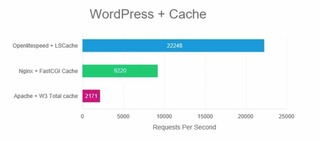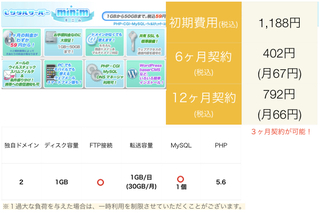wordpress wp-login.phpのガード方法
wordpressは、とっても簡単に設置できて、プラグインも豊富だから見栄え豊かで、キレイなサイトが誰でも作れてしまう強い味方です。
こんな高機能なプログラムが無料で使えるのでとっても幸せです。
PHPが動けば、無料レンタルサーバー、有料レンタルサーバーどちらでもワードプレスは使えます。
ただ、MySQL(データベース)がない場合、sqliteというファイル型のデータベースを使うように設定変更する必要があるので、できればMySQLが使えるレンタルサーバーを選ぶのが得策です。
誰でも使えるように高機能なので、ワードプレスで記事を書いたり、テーマ、アップデート、設定を変えたりするには、「ログイン」する仕組みです。
ワードプレスを使うデメリットのひとつとして、
ログインするためのパス、管理画面のパスなどがバレていることです。
これは、みんなが使っているので、管理側のURLなどの推測が知れ渡っています。
例えば、ドメイン名/wp-login.phpというのはワードプレスを使ったサイトでは共通です。
推測可能なユーザー名、例えば古いワードプレスのデフォルトだったadminとか、簡単パスワードを設定してしまうと乗っ取られてしまう可能性が高まります。
ユーザー名、パスワードともに自由に設定できる仕組みが備わっています。
できる限りパスワードは難しくしておきましょう。
また、ユーザー名はデフォルトではそのまま記事投稿者として表示されます。
ユーザー一覧からニックネームの修正ができるので、ログインするユーザー名等は異なる名称にしておきましょう!
「ドメイン名/wp-login.phpというのはワードプレスを使ったサイトでは共通」だから、規則が決まっています、だから攻撃されやすいです。
「All In One WP Security & Firewall」、「Login LockDown」など、ワードプレスのセキュリティを向上する定番プラグインで対処することもできます。
ただ、ワードプレス本体、テーマ、も同じですが、プラグインも常に最新を保つようにしましょう。
大抵のアップデートには、不具合のFix、セキュリティホールの対応などが含まれます。
プラグインは、結局新たな機能を持ったプログラムをサイトで動かすことになります。
そのため、総合的なスピードが落ちたりするリスクもあります。
「Google Authenticator」、2年前が最終更新日のプラグインを使う方法です。
信頼のあるGoogleの2段階認証を無料で使える方法なので、プラグイン自体は古くても問題ありません。
SEOで有名な鈴木さんが解説してくれる「Google AuthenticatorプラグインでWordPressブログを2段階認証に設定する方法」が信頼できます。
https://www.suzukikenichi.com/blog/how-to-set-2-step-verification-for-wordpress/
プラグインに頼らないで、アタックされる入り口のwp-loginをパスワードで保護しちゃいましょう。
設定は、2つ必要です。
パスワードファイルは、webアクセスされない場所に作りましょう。
ロリポップの場合、web/フォルダがhttpアクセスの対象なので、webフォルダにログインしている状態なら一つ上のフォルダに作る、というような感じです。
htpasswd -c ../htpass user1
New password:
Re-type new password:
Adding password for user user1
上で作ったファイルを見る場合は、catというコマンドが使えます。
cat ../htpass
user1:$apr1$tJdfeg1t$r5j.mWqaJQIvKu7LAwgR7.
ユーザーを削除したい場合、-Dオプションを指定します。
htpasswd -D ../htpass user1
wordpressをインストールしたフォルダにある.htaccessに以下を追加します。
(A)はブラウザによっては、メッセージとして表示されます。
(B)は1)で作成したパスワードファイルをフルパスで指定します
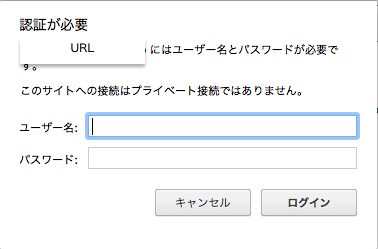
wp-login.phpまたは/wp-adminにアクセスするとダイアログが表示されます。Chromeは、AuthNameは表示されません。
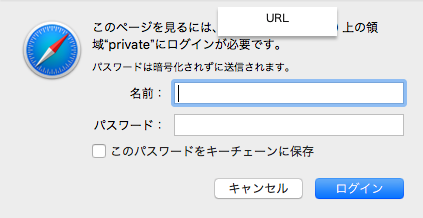
wp-login.phpまたは/wp-adminにアクセスするとダイアログが表示されます。Safariは、AuthNameが表示されます。privateで設定しました。
(ちなみに日本語(UTF-8)で設定しましたが、見事文字化けしました)
一般的な保護の方法を見ると、/wp-admin/を保護する方式が多いですが、ここのフォルダには一般ユーザーもアクセスしないといけないファイル(admin-ajax.php)が存在します。
この方法であれば、直接wp-login.phpのみを保護するので、簡単で済みます。
先ほどのガード方法は、htpasswdを使ったガードでした。
もし、あなたが固定IPを所有しているなら、固定IPでガードした方が簡単で安全です。
プロバイダ、モバイル回線、いづれも通常は、固定IPではなく、プライベートIPと呼ばれるものです。
この方法は、動的に変化しない静的なIPでやる方が安全です。
プライベートIPの場合、場所によってIPが変わったり、日付によってIPアドレスが変わったりします。
そのため、突然ログインできなくなる不確定要素を背負うことになります。
(プライベートIPでも日々.htaccessファイルを見直すことで運用は可能です)
プロバイダーによっては、固定IPオプションがあります。
固定IPが安い=>http://asahi-net.jp/service/option/fixedip/
また、MyIPというサービスを使うと固定IPアドレスが提供されないプロバイダやネットワーク環境からでも、グローバル固定IPアドレス(静的IPアドレス)が利用できます。
モバイルルーターや使わなくなったドコモ回線が使えるスマホをお持ちなら固定IPのSIMがあります。
wordpressは、PHPという言語で書かれたプログラムです。
プログラムって、不具合を全部なくすって本当に難しいことなんです。
wordpressもこのソフトウェアの呪縛から逃れられないので、定期的にアップデートを確認して、最新版が出ていたらアップデートする運用を心がけたいですね!
是非とも運用する前に、
WordPress公式のドキュメント WordPress の安全性を高める一読されることをオススメします。
http://wpdocs.osdn.jp/WordPress_%E3%81%AE%E5%AE%89%E5%85%A8%E6%80%A7%E3%82%92%E9%AB%98%E3%82%81%E3%82%8B
こんな高機能なプログラムが無料で使えるのでとっても幸せです。
PHPが動けば、無料レンタルサーバー、有料レンタルサーバーどちらでもワードプレスは使えます。
ただ、MySQL(データベース)がない場合、sqliteというファイル型のデータベースを使うように設定変更する必要があるので、できればMySQLが使えるレンタルサーバーを選ぶのが得策です。
誰でも使えるように高機能なので、ワードプレスで記事を書いたり、テーマ、アップデート、設定を変えたりするには、「ログイン」する仕組みです。
ワードプレスを使うデメリットのひとつとして、
ログインするためのパス、管理画面のパスなどがバレていることです。
これは、みんなが使っているので、管理側のURLなどの推測が知れ渡っています。
例えば、ドメイン名/wp-login.phpというのはワードプレスを使ったサイトでは共通です。
推測可能なユーザー名、例えば古いワードプレスのデフォルトだったadminとか、簡単パスワードを設定してしまうと乗っ取られてしまう可能性が高まります。
ユーザー名、パスワードともに自由に設定できる仕組みが備わっています。
できる限りパスワードは難しくしておきましょう。
また、ユーザー名はデフォルトではそのまま記事投稿者として表示されます。
ユーザー一覧からニックネームの修正ができるので、ログインするユーザー名等は異なる名称にしておきましょう!
wordpress wp-login.phpのガード方法
「ドメイン名/wp-login.phpというのはワードプレスを使ったサイトでは共通」だから、規則が決まっています、だから攻撃されやすいです。
「All In One WP Security & Firewall」、「Login LockDown」など、ワードプレスのセキュリティを向上する定番プラグインで対処することもできます。
ただ、ワードプレス本体、テーマ、も同じですが、プラグインも常に最新を保つようにしましょう。
大抵のアップデートには、不具合のFix、セキュリティホールの対応などが含まれます。
プラグインは、結局新たな機能を持ったプログラムをサイトで動かすことになります。
そのため、総合的なスピードが落ちたりするリスクもあります。
googleの2段階認証でログインで保護する
「Google Authenticator」、2年前が最終更新日のプラグインを使う方法です。
信頼のあるGoogleの2段階認証を無料で使える方法なので、プラグイン自体は古くても問題ありません。
SEOで有名な鈴木さんが解説してくれる「Google AuthenticatorプラグインでWordPressブログを2段階認証に設定する方法」が信頼できます。
https://www.suzukikenichi.com/blog/how-to-set-2-step-verification-for-wordpress/
wp-login.phpをパスワードで保護する
プラグインに頼らないで、アタックされる入り口のwp-loginをパスワードで保護しちゃいましょう。
設定は、2つ必要です。
1)保護するユーザ名、パスワードを作る
パスワードファイルは、webアクセスされない場所に作りましょう。
ロリポップの場合、web/フォルダがhttpアクセスの対象なので、webフォルダにログインしている状態なら一つ上のフォルダに作る、というような感じです。
htpasswd -c ../htpass user1
New password:
Re-type new password:
Adding password for user user1
上で作ったファイルを見る場合は、catというコマンドが使えます。
cat ../htpass
user1:$apr1$tJdfeg1t$r5j.mWqaJQIvKu7LAwgR7.
ユーザーを削除したい場合、-Dオプションを指定します。
htpasswd -D ../htpass user1
2)wp-login.phpを.htaccessで保護
wordpressをインストールしたフォルダにある.htaccessに以下を追加します。
# END WordPress
<Files wp-login.php>
AuthType basic
AuthName "(A)"
AuthUserFile (B)
Require valid-user
</Files>
(A)はブラウザによっては、メッセージとして表示されます。
(B)は1)で作成したパスワードファイルをフルパスで指定します
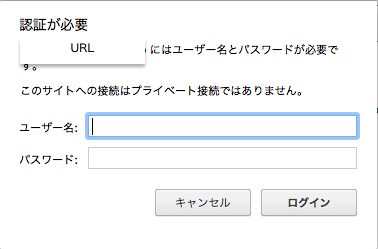
wp-login.phpまたは/wp-adminにアクセスするとダイアログが表示されます。Chromeは、AuthNameは表示されません。
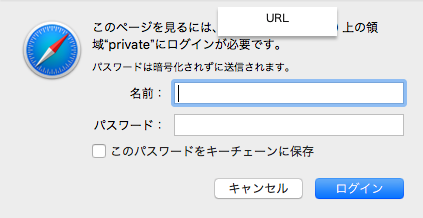
wp-login.phpまたは/wp-adminにアクセスするとダイアログが表示されます。Safariは、AuthNameが表示されます。privateで設定しました。
(ちなみに日本語(UTF-8)で設定しましたが、見事文字化けしました)
この方法のメリット
一般的な保護の方法を見ると、/wp-admin/を保護する方式が多いですが、ここのフォルダには一般ユーザーもアクセスしないといけないファイル(admin-ajax.php)が存在します。
この方法であれば、直接wp-login.phpのみを保護するので、簡単で済みます。
この方法のデメリット
- /wp-admin/フォルダ下に、独自のテキストファイルとかある場合、ガードできません
wp-login.phpをパスワードで保護する 固定IPでガード
先ほどのガード方法は、htpasswdを使ったガードでした。
もし、あなたが固定IPを所有しているなら、固定IPでガードした方が簡単で安全です。
# END WordPress
<Files wp-login.php>
order deny,allow
deny from all
allow from IPアドレス(999.999.999.999)
</Files>
プロバイダ、モバイル回線、いづれも通常は、固定IPではなく、プライベートIPと呼ばれるものです。
この方法は、動的に変化しない静的なIPでやる方が安全です。
プライベートIPの場合、場所によってIPが変わったり、日付によってIPアドレスが変わったりします。
そのため、突然ログインできなくなる不確定要素を背負うことになります。
(プライベートIPでも日々.htaccessファイルを見直すことで運用は可能です)
プロバイダーによっては、固定IPオプションがあります。
固定IPが安い=>http://asahi-net.jp/service/option/fixedip/
また、MyIPというサービスを使うと固定IPアドレスが提供されないプロバイダやネットワーク環境からでも、グローバル固定IPアドレス(静的IPアドレス)が利用できます。
モバイルルーターや使わなくなったドコモ回線が使えるスマホをお持ちなら固定IPのSIMがあります。
あとがき
wordpressは、PHPという言語で書かれたプログラムです。
プログラムって、不具合を全部なくすって本当に難しいことなんです。
wordpressもこのソフトウェアの呪縛から逃れられないので、定期的にアップデートを確認して、最新版が出ていたらアップデートする運用を心がけたいですね!
是非とも運用する前に、
WordPress公式のドキュメント WordPress の安全性を高める一読されることをオススメします。
http://wpdocs.osdn.jp/WordPress_%E3%81%AE%E5%AE%89%E5%85%A8%E6%80%A7%E3%82%92%E9%AB%98%E3%82%81%E3%82%8B
- 初期費用0円(2022年8月4日に撤廃)
- 安定したサイト運営が可能(CPU/メモリ リソース保証 6コア/8GB〜)
- 契約中は独自ドメインつき 独自ドメイン永久無料特典があります
- 最大10日間無料で、サーバーのお試し利用ができます
- ディスクキャッシュも高速 NVMe SSDを採用(300GB〜)
- 大量アクセスでも安心 転送量は無制限
【このカテゴリーの最新記事】
-
no image
-
no image
-
no image
この記事へのコメント
コメントを書く
この記事へのトラックバックURL
https://fanblogs.jp/tb/4833650
※ブログオーナーが承認したトラックバックのみ表示されます。
この記事へのトラックバック